Instagram에서 사용자 이름을 변경하는 방법을 알고 싶은 데는 여러 가지 이유가 있습니다. 실제 이름이 변경되어 온라인에서 이를 반영하기를 원할 수 있습니다. 아니면 10대 때 선택한 사용자 이름이 그 당시에는 우스꽝스러웠지만 책임감 있는 성인이 된 지금은 부끄럽기 때문에 은퇴할 때가 된 것일 수도 있습니다.
이유가 무엇이든 iPhone 13 또는 Galaxy Tab S8 과 같은 스마트폰이나 태블릿에서 선택하든 Mac OS , Windows 또는 Chrome OS 의 브라우저를 사용하든 관계없이 Instagram 사용자 이름을 변경하는 것은 정말 쉽습니다.
가장 좋은 점은 원하는 경우 Instagram 사용자 이름을 다시 변경할 수 있다는 것입니다. 하지만 이 작업은 14일 이내에 수행해야 합니다. 이다.
Instagram 사용자 이름을 변경하는 방법을 알고 싶으십니까? 아래 가이드가 모든 것을 알려드립니다.
iOS 및 Android 앱을 사용하여 Instagram에서 사용자 이름을 변경하는 방법
앱을 사용하면 iOS 또는 Android에서 Instagram 사용자 이름을 쉽게 변경할 수 있습니다. 아래 스크린샷은 Android 앱에서 찍은 것이지만 레이아웃은 iOS에서 정확히 동일합니다.
1. Instagram 앱을 연 다음 오른쪽 하단의 프로필 사진을 눌러 프로필 페이지로 들어갑니다.
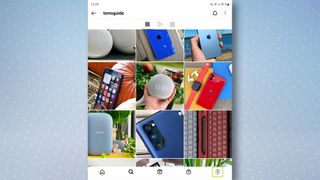
2. 약력 텍스트 아래에서 프로필 편집을 누릅니다.
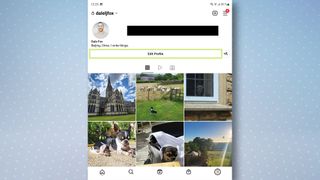
3. 사용자 이름 필드를 누릅니다 .
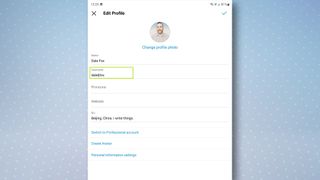
4. 텍스트 필드에 새 사용자 이름을 입력한 다음 오른쪽 상단 모서리에 있는 파란색 체크 표시를 눌러 확인합니다. 그리고 그게 다야.
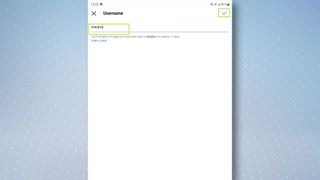
컴퓨터 브라우저를 사용하여 Instagram에서 사용자 이름을 변경하는 방법
1. 인스타그램 홈페이지 ( 새 탭에서 열림) 로 이동하여 로그인 합니다 . 그런 다음 오른쪽 상단에서 프로필 사진을 클릭한 다음 프로필 을 클릭합니다 .
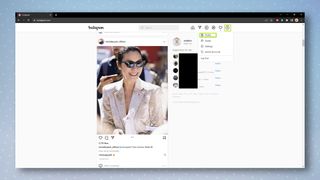
2. 사용자 이름 옆에 있는 프로필 편집을 클릭합니다.
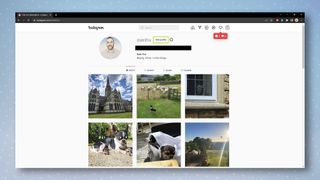
3. 사용자 이름 필드에 새 사용자 이름을 입력한 다음 완료되면 페이지 하단의 제출을 클릭합니다 .
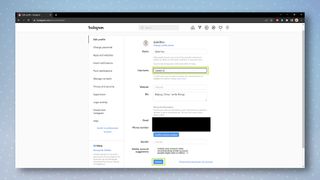
진정해, 헤이? 이제 Instagram 사용자 이름을 변경하는 방법, PC 또는 Mac에서 Instagram에 게시하는 방법 , Instagram에서 사진을 저장하는 방법 또는 Instagram 암호를 변경하거나 재설정하는 방법을 살펴보십시오 . 다른 앱에 대한 고급 사용자 지식을 강화하려면 iOS 및 Android에서 Spotify 이퀄라이저를 사용하는 방법 , Spotify를 더 크게 만드는 방법 및 WhatsApp에서 읽음 확인을 끄는 방법에 대한 가이드부터 시작하세요 .
